Illustrator绘制3D立体效果的悬浮插画效果(2)
文章来源于 Ifeiwu.com,感谢作者 飞屋睿UIdesign 给我们带来经精彩的文章!设计教程/矢量教程/Illustrator教程2017-08-30
STEP 04 立方体的三个面分别填充为三个色彩。色值参考如下。 STEP 05 接下将深色的矩形也转为3D效果,所用方法与前一个矩形类似,只是在突出厚度上保持为50。 STEP 06 将这个对象放置于前一个浅色的立方体下方,这
STEP 04
立方体的三个面分别填充为三个色彩。色值参考如下。
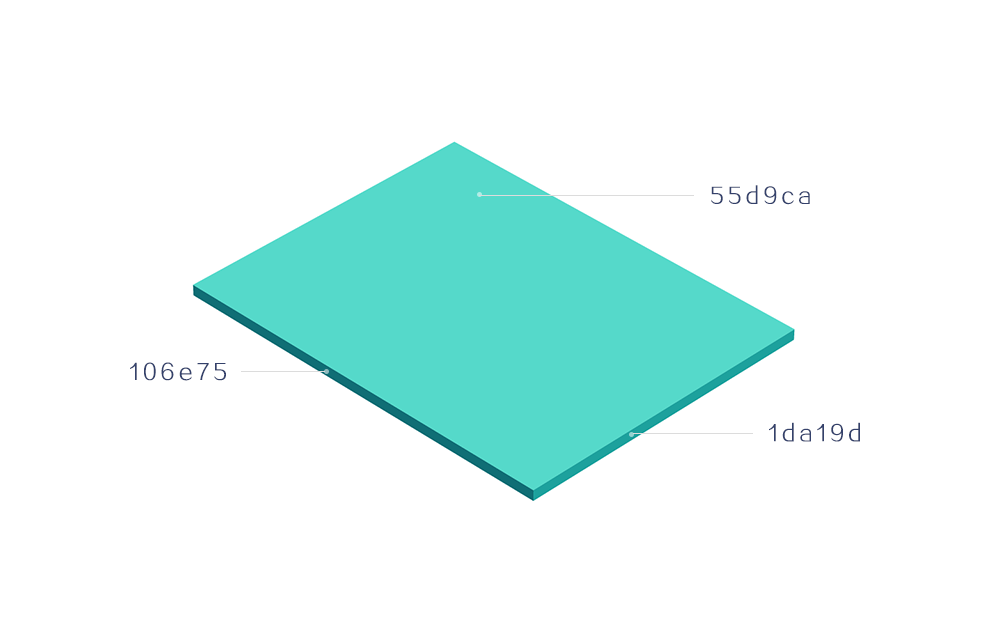
STEP 05
接下将深色的矩形也转为3D效果,所用方法与前一个矩形类似,只是在突出厚度上保持为50。
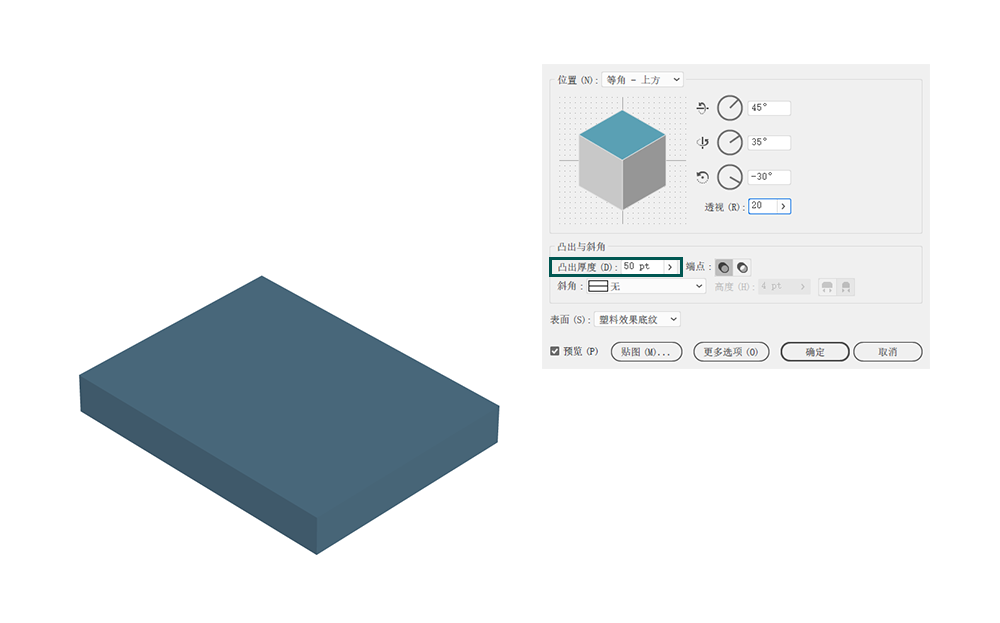
STEP 06
将这个对象放置于前一个浅色的立方体下方,这时的空间概念要非常清晰。扩展对象后再对其解散编组,成为独立的面,分别对每一个面进行填色处理。
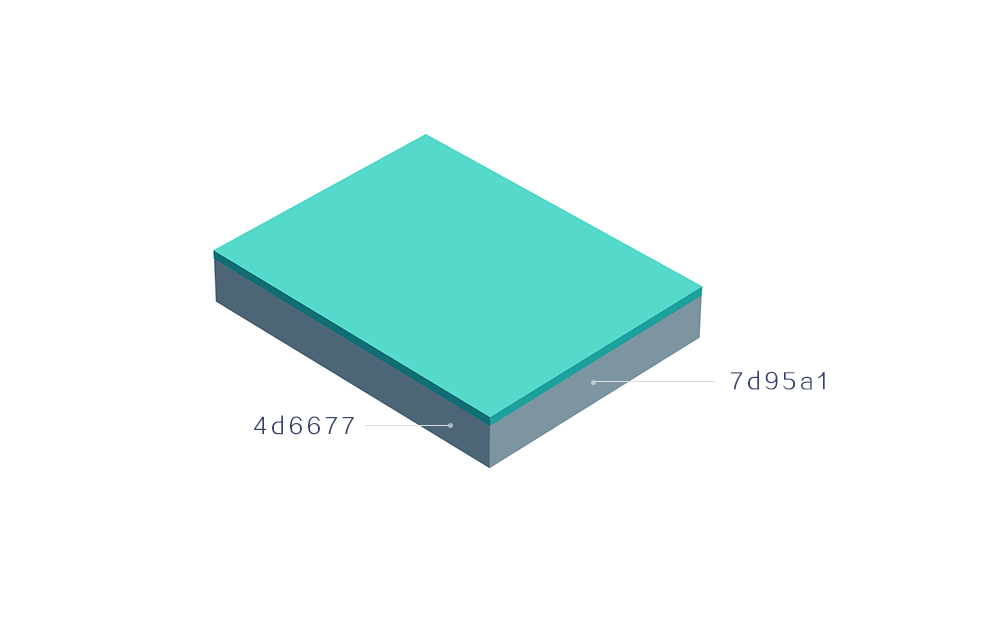
营造山水
3D插画中的高山流水想要逼真,必然要凸显出一种空间感。AI软件里的3D效果对于规则的几何形有凸出的作用,它能增加物体的厚度,比如像我们上一节所运用过的矩形变为立方体,而对于不规则的造型则很难胜任,还需要我们自己来绘制。
STEP 07
让我们先来绘出山的造型。大家都知道山体大致是一个圆锥体,因此在绘制山的形体时就要随时将这个圆锥的造型放在心中,透视空间方向也要心中有数,这也是我们最开始就绘制好基底地面的原因。再利用钢笔工具绘制山体,大致符合这一圆锥体造型即可,大自然造型总是千奇百态的。在这里我们为其填充桃红色。
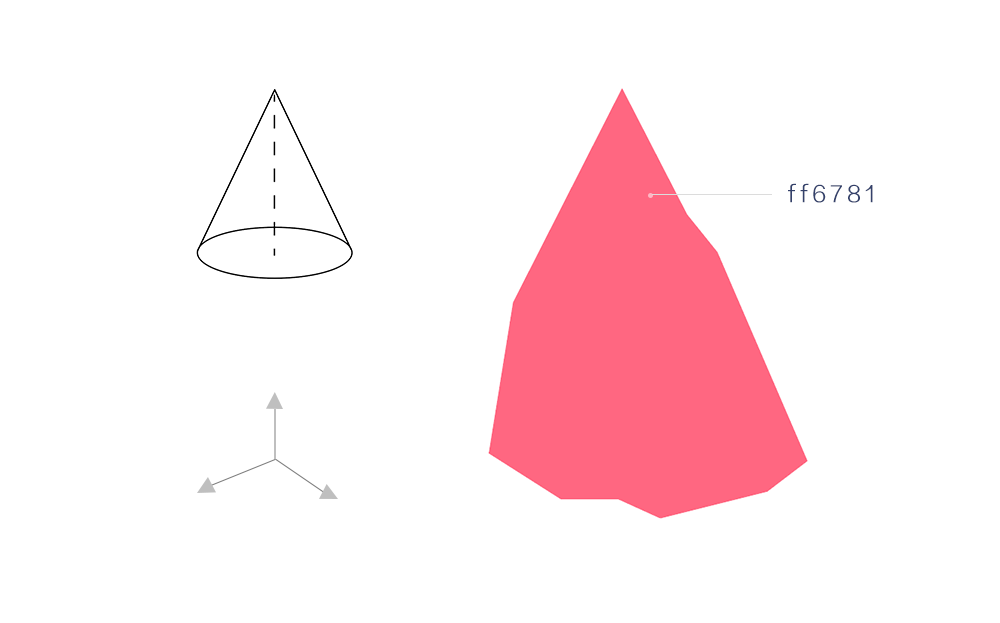
STEP 08
为了丰富山体效果,让我们为山体增加一些高光,这会在原来的基础上大大提升立体感。高光是比山体本身更为明亮的色彩。
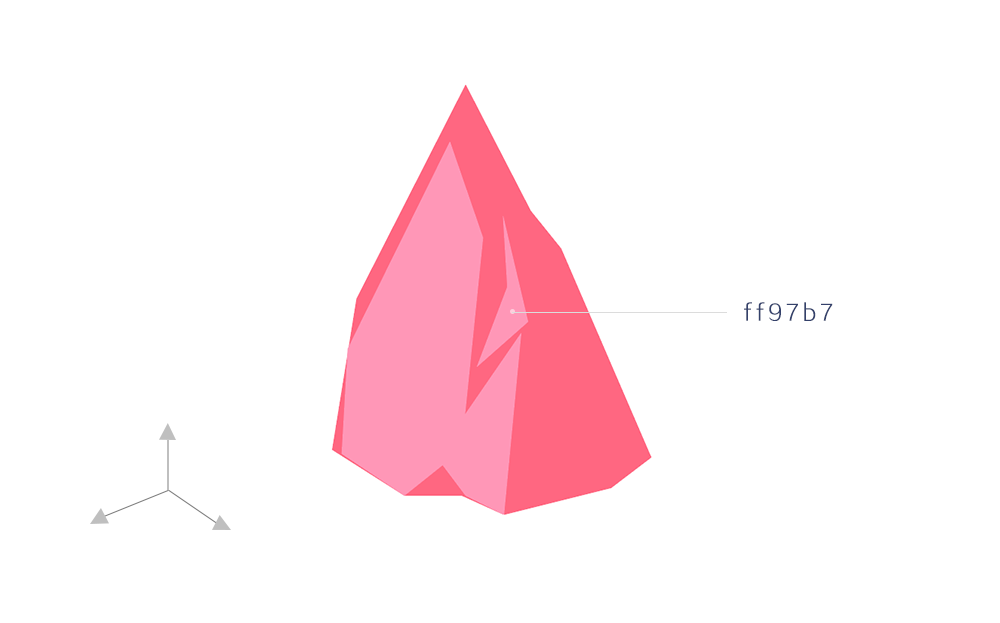
 情非得已
情非得已
推荐文章
-
 Illustrator绘制扁平化风格的建筑图2020-03-19
Illustrator绘制扁平化风格的建筑图2020-03-19
-
 Illustrator制作扁平化风格的电视机2020-03-18
Illustrator制作扁平化风格的电视机2020-03-18
-
 Illustrator绘制渐变风格的建筑场景插画2020-03-12
Illustrator绘制渐变风格的建筑场景插画2020-03-12
-
 佩奇插画:用AI绘制卡通风格的小猪佩奇2019-02-26
佩奇插画:用AI绘制卡通风格的小猪佩奇2019-02-26
-
 插画设计:AI绘制复古风格的宇航员海报2019-01-24
插画设计:AI绘制复古风格的宇航员海报2019-01-24
-
 房屋插画:AI绘制圣诞节主题的房屋插画2019-01-21
房屋插画:AI绘制圣诞节主题的房屋插画2019-01-21
-
 圣诞插画:AI绘制简约风格圣诞节插画2019-01-21
圣诞插画:AI绘制简约风格圣诞节插画2019-01-21
-
 灯塔绘制:AI绘制的灯塔插画2019-01-21
灯塔绘制:AI绘制的灯塔插画2019-01-21
-
 时尚船锚:AI绘制鲜花装饰的船锚图标2019-01-18
时尚船锚:AI绘制鲜花装饰的船锚图标2019-01-18
-
 扁平宝箱图形:AI绘制游戏中常见的宝箱2019-01-18
扁平宝箱图形:AI绘制游戏中常见的宝箱2019-01-18
热门文章
-
 Illustrator制作复古风格的邮票效果2021-03-10
Illustrator制作复古风格的邮票效果2021-03-10
-
 Illustrator制作复古风格的邮票效果
相关文章2112021-03-10
Illustrator制作复古风格的邮票效果
相关文章2112021-03-10
-
 Illustrator绘制扁平化风格的室内效果图
相关文章15042020-03-19
Illustrator绘制扁平化风格的室内效果图
相关文章15042020-03-19
-
 Illustrator设计紫色立体效果的企业LOGO
相关文章9252020-03-19
Illustrator设计紫色立体效果的企业LOGO
相关文章9252020-03-19
-
 Illustrator绘制扁平化风格的办公室插画
相关文章9502020-03-12
Illustrator绘制扁平化风格的办公室插画
相关文章9502020-03-12
-
 Illustrator绘制渐变风格的建筑场景插画
相关文章2072020-03-12
Illustrator绘制渐变风格的建筑场景插画
相关文章2072020-03-12
-
 使用七巧板法绘制简约的插画作品
相关文章4032019-08-29
使用七巧板法绘制简约的插画作品
相关文章4032019-08-29
-
 文字设计:用AI制作趣味剪影文字效果
相关文章12412019-08-15
文字设计:用AI制作趣味剪影文字效果
相关文章12412019-08-15
-
 霓虹文字:用AI制作立体灯管艺术字
相关文章17302019-08-15
霓虹文字:用AI制作立体灯管艺术字
相关文章17302019-08-15
